Meilleures applications pour gérer les tâches - Trello vs Evernote vs wunderlist
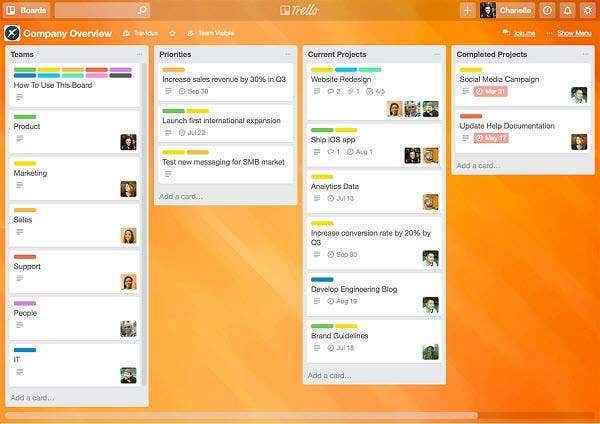
- 1785
- 548
- Jeanne Dupont
Si vous avez du mal à gérer votre longue liste de tâches, vous voudrez peut-être envisager d'utiliser l'une de ces applications de bureau. Ils sont spécialement conçus pour vous aider à rester au-dessus de tout, des projets de travail aux tâches autour de la maison.
Ces applications offrent également un support pour collaborer avec d'autres, ils sont donc parfaits pour tous les projets de groupe où la gestion du temps et le respect du programme est important.
Table des matièresPour la plupart, ces applications sont gratuites à utiliser, mais certaines peuvent avoir des fonctionnalités pour des frais supplémentaires. Nous en parlerons davantage alors que nous examinons de plus près chaque application.
# 1 - Trello
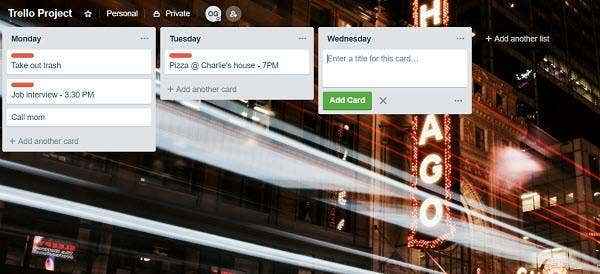
Lorsque vous visitez la page d'accueil de Trello, vous verrez un centre qui comprend tous vos planches. De là, vous pouvez créer des planches pour de nouveaux projets. Il est très facile d'avoir des planches séparées pour presque tout.
Il existe également un flux de tracker qui peut être utilisé pour surveiller les modifications et les notifications des conseils auxquels vous avez accès.
Lorsque vous créez une nouvelle carte, vous avez des options de personnalisation. Vous pouvez le nommer, lui donner une couleur ou un fond sur le thème, et choisir si vous souhaitez qu'il s'agisse d'une carte personnelle ou d'un tableau de groupe. Si vous choisissez ce dernier, il vous sera demandé d'envoyer des invitations par e-mail à d'autres utilisateurs de Trello.
Vous avez un contrôle total sur la façon dont vous préparez vos planches. Tout le monde le fait différemment. Vous pouvez choisir de consacrer chaque carte pour des tâches spécifiques, ou avoir une carte pour chaque jour de la semaine.
Il n'y a pas de limite au nombre de cartes que vous pouvez installer sur chaque carte, vous pouvez donc utiliser efficacement une seule planche pour suivre chaque jour.
Potentiel de productivité
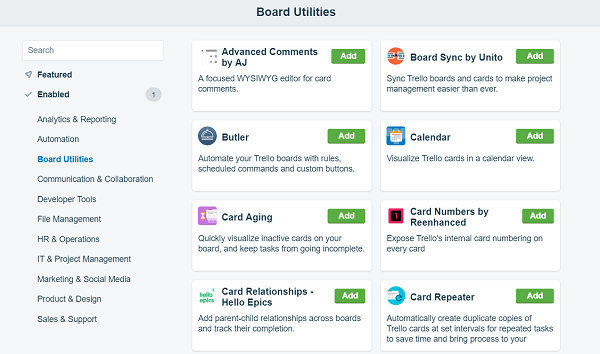
Il y a certainement beaucoup de potentiel de productivité avec Trello. Il est facilement remarqué comme l'une des meilleures applications de bureau pour gérer les tâches car elle a une si large gamme d'utilisations potentielles.
Le système de carte et de carte par défaut sont quelque peu limités en termes de fonctionnalité, mais vous pouvez le booster avec les widgets et le jeu change complètement. Sur Trello, les widgets sont appelés «power-ups». De nouveaux power-ups sont ajoutés tout le temps.
Vous pouvez ajouter des choses comme le vote de groupe ou des sondages pour les conseils d'équipe, des outils pour l'automatisation ou la duplication des cartes, et des plugins pour des plates-formes populaires comme Google Drive, Slack, Dropbox et bien plus encore.
Avec des power-ups, le potentiel de productivité sur Trello ne meurt jamais vraiment.
Prix
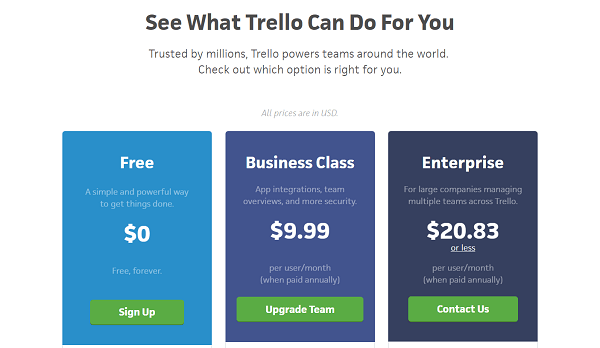
Malheureusement, les power-ups se limitent aux utilisateurs payants. Vous pouvez obtenir un niveau de fonctionnalité décent hors de Trello et une puissance gratuite par carte en tant qu'utilisateur gratuit, mais pour une meilleure intégration ou pour des tâches automatives, vous devrez payer.
Vous pouvez payer 9 $.99 par utilisateur par mois pour obtenir des power-ups illimités. Cela augmente également votre limite de téléchargement par fichier de 10 Mo à 250 Mo. Une option d'entreprise pour les grandes entreprises qui comporte des coûts de sécurité supplémentaires d'environ 20 $ par utilisateur, mais la tarification change en fonction du nombre d'utilisateurs.
Synchronisation
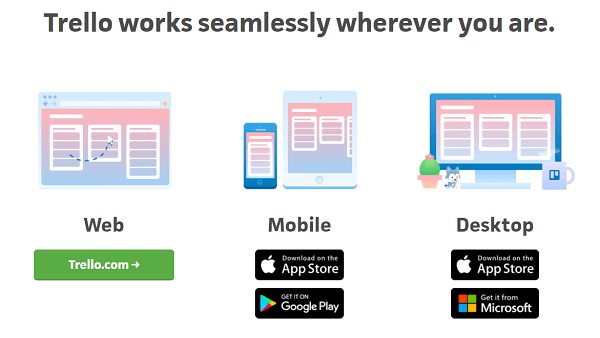
Les applications de productivité sont beaucoup plus utiles lorsque vous pouvez accéder rapidement à tous vos planches sur plusieurs appareils. Pour Trello, tout est enregistré dans le cloud, ce qui signifie que vous obtiendrez la même expérience sur n'importe quel appareil dans lequel vous vous connectez.
Trello a trois plateformes prises en charge -
- Applications de bureau autonome pour Mac / Windows
- Une version Web à Trello.com
- Applications mobiles pour iOS / Android
Choses à considérer
L'une des plus grandes préoccupations avec Trello est qu'elle vous oblige à avoir une connexion Internet. Dans l'âge d'aujourd'hui, ce n'est pas trop difficile, mais si vous perdez une connexion Internet pour une raison quelconque et que vous souhaitez vérifier vos tâches, vous ne pourrez pas le faire avec Trello.
# 2 - Evernote
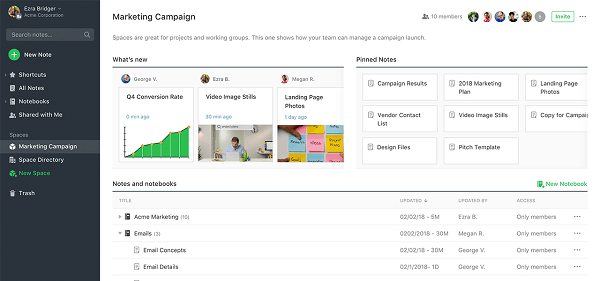
Evernote est une excellente application de gestion des tâches pour quiconque veut un moyen rapide et pratique de noter les pensées, les dates d'événements et les tâches à venir.
Evernote se sent plus comme un traitement de texte transformé en une application de prise de notes puissante, mais il est livré avec des outils utiles pour vous assurer que vous n'écrivez pas seulement des listes de tâches ou des notes.
Par exemple, Evernote vous permet de définir des rappels pour chaque note individuelle, et vous pouvez joindre des photos ou des PDF à vos notes pour leur donner un peu de style.
Mise en page
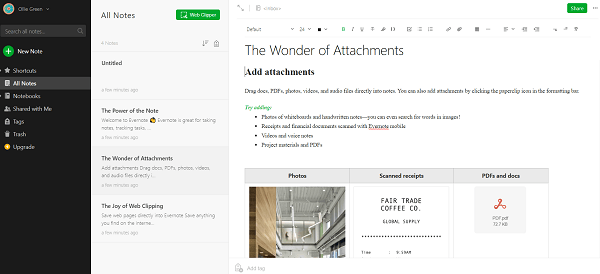
Si vous avez déjà utilisé un traitement de texte, vous vous sentirez chez vous avec Evernote.
En commençant par l'extrême gauche, vous avez accès à vos notes, à une fonction de recherche et à d'autres outils de navigation.
À droite, vous avez ensuite un panneau d'accès pour les notes de votre zone sélectionnée dans le premier panneau. Ensuite, enfin, vous avez un traitement de texte à part entière pour écrire vos notes à droite du deuxième panneau.
Un aspect important dans Evernote est la fonctionnalité des cahiers. Avec cela, vous pouvez organiser des notes dans différents dossiers. Il y a beaucoup de cas d'utilisation pour cela, selon combien vous aimez écrire. L'option la plus courante serait peut-être de créer un cahier séparé pour votre vie professionnelle et votre vie sociale.
Potentiel de productivité
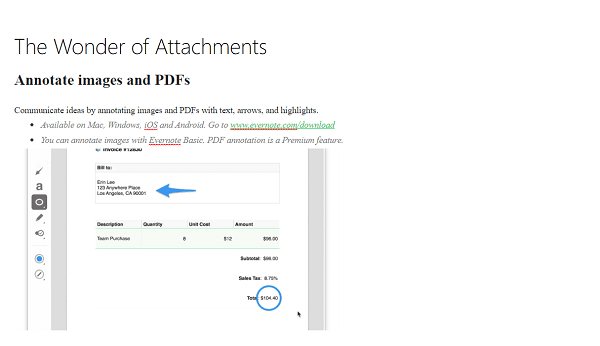
Prenez votre traitement de texte standard, ajoutez des notifications de rappel, puis incluez une puissante fonction organisationnelle et c'est le potentiel de productivité d'Evernote en un mot.
Pour la collaboration par équipe, Evernote est certainement une option. En fait, avec la puissance qui vient avec le traitement de texte intégré, beaucoup est possible.
Pour garder des notes personnelles, Evernote convient également. Cela est particulièrement vrai si vous êtes le genre de personne qui aime garder ses notes informatives ou si vous avez l'habitude d'écrire tout ce qui vous vient à l'esprit.
Il y a relativement peu de fonctionnalités en plus de ce que vous attendez de Google Docs ou Microsoft Word. La seule fonctionnalité exceptionnelle est peut-être la fonction de recherche. Avec cela, vous pouvez rechercher facilement votre collection de notes.
Si vous vous souvenez d'avoir écrit une note sur quelque chose mais que je ne peux pas le trouver, le simple fait de taper la phrase ou le mot dans la barre de recherche vous mènera directement à la bonne note.
Prix
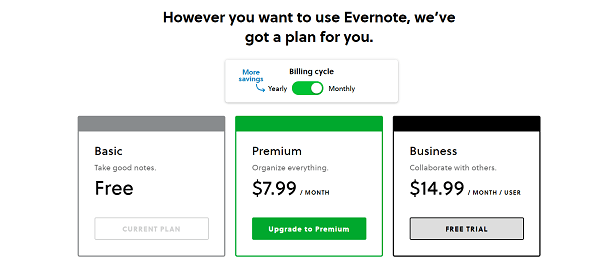
Evernote est gratuit pour la plupart, mais vous devez payer des fonctionnalités supplémentaires. En tant qu'utilisateur gratuit, vous obtenez un très petit capuchon de 60 Mo sur les téléchargements mensuels, vous devrez donc vous en tenir au texte. Vous ne pouvez synchroniser que deux appareils différents.
Si vous payez l'abonnement premium pour 7 $.99 / mois, vous obtiendrez une synchronisation illimitée, une limite de téléchargement de 10 Go par mois et la possibilité d'accéder aux notes hors ligne.
Le forfait commercial est de 14 $.99 / mois par utilisateur et cela vous donne les fonctionnalités premium ainsi que des fonctionnalités plus collaboratives.
Synchronisation
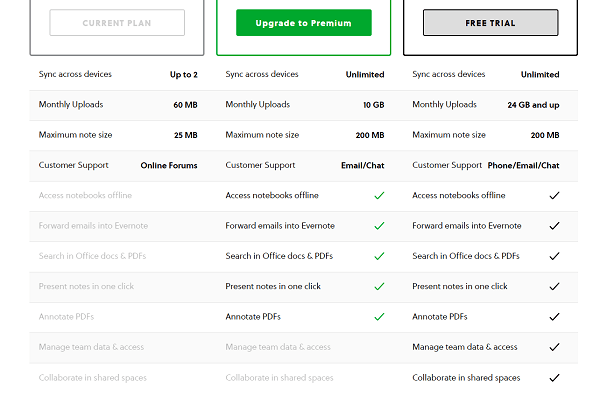
Evernote a des applications pour Windows, Mac, iOS et Android. Il existe également une version Web disponible sur Evernote.com. En tant qu'utilisateur gratuit, vous pouvez synchroniser vos notes entre 2 appareils. Si vous payez, vous pouvez synchroniser entre les appareils illimités et également enregistrer et accéder à des notes pour une utilisation hors ligne.
Choses à considérer
Pour la prise de notes de base, Evernote est une meilleure option que Microsoft Word ou Google Docs. Il offre des rappels et de meilleures fonctionnalités organisationnelles. Evernote est quelque peu limité si vous ne payez pas, cependant, et la mise en page semble un peu maladroite par rapport à Evernote lorsque vous essayez de collaborer sur plusieurs tâches à la fois.
# 3 - Wunderlist
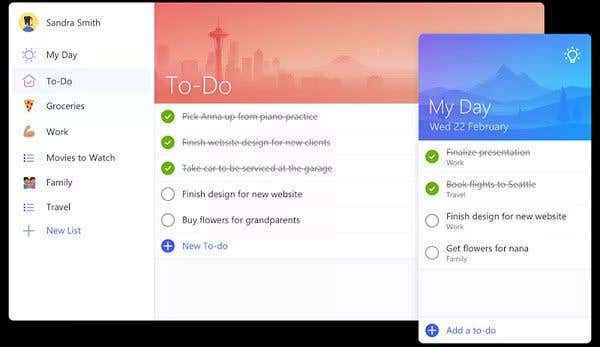
Wunderlist est une puissante application de liste de tâches qui est prise en charge sur un certain nombre de plateformes. Il met l'accent sur la création d'une liste de tâches avec des tâches courtes, directement au point.
Il est très facile de se mettre en place avec Wunderlist et de commencer à suivre les notes immédiatement. Pour les personnes qui s'occupent simplement d'une solution rapide pour garder une trace de leurs tâches à venir, cela leur conviendra parfaitement.
Mise en page
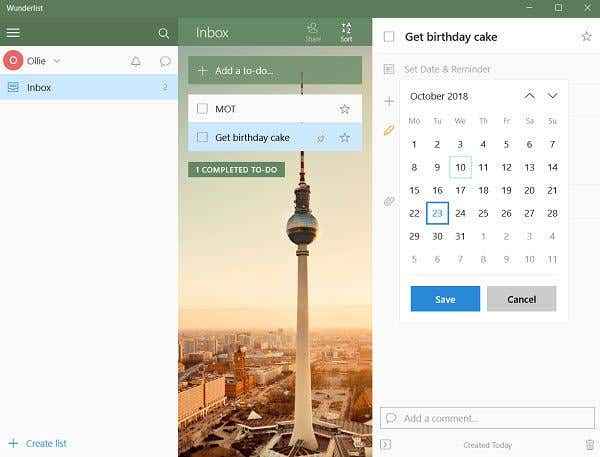
Si vous utilisez des applications Microsoft, vous serez très familier avec la disposition de Wunderlist. Si vous ne l'êtes pas, ne vous inquiétez pas, c'est toujours très simple.
Cliquez simplement sur «Ajouter une tâche» puis donnez un nom à la tâche. Après cela, vous pouvez cliquer sur chaque tâche pour ajouter un délai et également donner plus d'informations si nécessaire.
C'est à peu près ça. Après cela, vous pouvez voir toutes vos tâches dans une seule liste. À tout moment, vous pouvez cliquer sur la case à cocher pour terminer la tâche et l'archiver. Vous pouvez également cliquer sur le bouton étoile pour épingler une tâche spécifique en haut de votre liste.
Potentiel de productivité
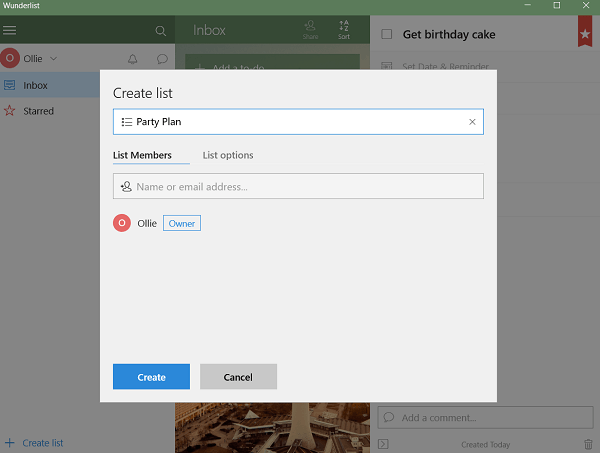
Il y a un niveau de fonctionnalité raisonnable donné aux utilisateurs de Wunderlist. Pour la plupart, vous n'utiliserez pas Wunderlist pour collaborer sur des projets complexes, mais cela fonctionne bien pour des tâches simples.
Si vous souhaitez organiser vos tâches, vous pouvez créer plusieurs listes différentes. Chaque liste peut inclure sa propre sélection de tâches.
Vous pouvez choisir de partager vos tâches avec d'autres utilisateurs de Wunderlist, ce qui en fait une excellente option pour partager des choses comme les listes de courses ou les plans de groupe à venir.
Il ne correspond pas à Trello ou même à Evernote en termes de fonctionnalité, mais pour la plupart des tâches de base, Wunderlist fait plus que suffisant.
Prix
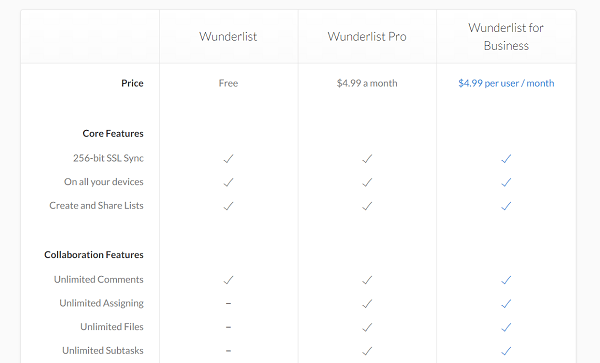
La grande chose à propos de Wunderlist est qu'il est peu probable que vous deviez payer ses services. Le premier abonnement coûte 4 $.99 par mois et il vous donne des fichiers et sous-tâches illimitées.
Vous pouvez également obtenir une version commerciale qui coûte 4 $.99 par utilisateur par mois et cela introduit une fonction de gestion d'équipe.
Synchronisation
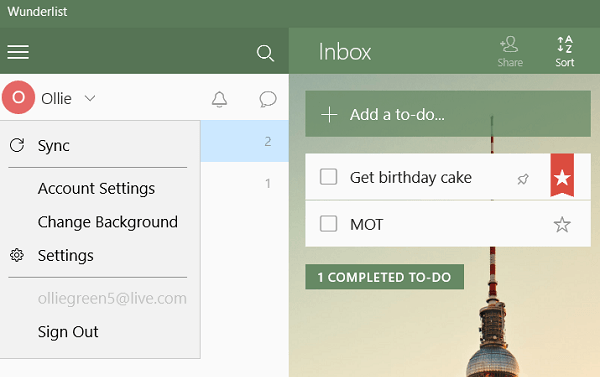
La synchronisation entre les appareils sur Wunderlist est très facile, mais cela doit être fait manuellement. Cliquez simplement sur votre nom en haut à gauche, puis cliquez sur «Sync».
La raison pour laquelle vous devez le faire est que Wunderlist n'est pas toujours en ligne contrairement aux deux autres options de cette liste. Cela signifie que toutes les modifications que vous apportez à votre compte Wunderlist une fois que vous serez connecté sera enregistrée sur votre appareil et vous pourrez toujours afficher vos tâches sans connexion Internet.
Gardez simplement à l'esprit que vous devrez être connecté à Internet pour vous synchroniser avec d'autres appareils.
En parlant d'autres appareils, Wunderlist est pris en charge sur Windows, Mac, iOS et Android.
Choses à considérer
Wunderlist est une excellente option gratuite si vous n'avez pas besoin de fonctionnalités étendues. Bien que ce soit possible, Wunderlist n'est pas si génial en ce qui concerne la gestion de groupe et la collaboration du projet.
Résumé
Merci d'avoir lu notre aperçu des meilleures applications de bureau pour la gestion des tâches gratuitement. Nous espérons que cette liste s'est avérée utile.
- « Comment personnaliser l'invite de commande dans Windows 10
- Quand utiliser l'index-match au lieu de vlookup dans Excel »

